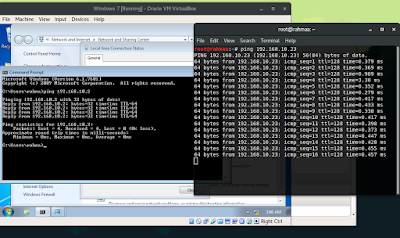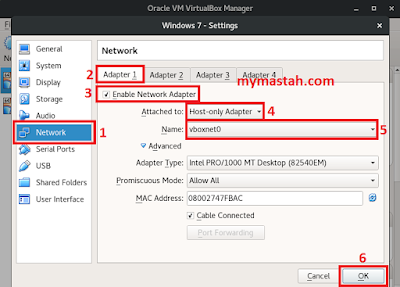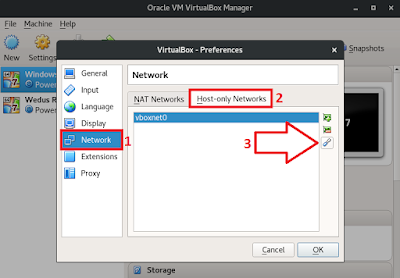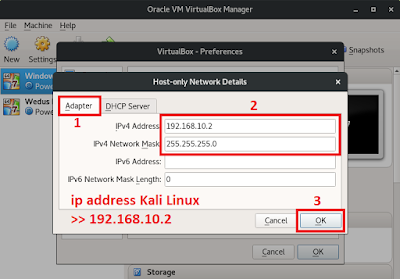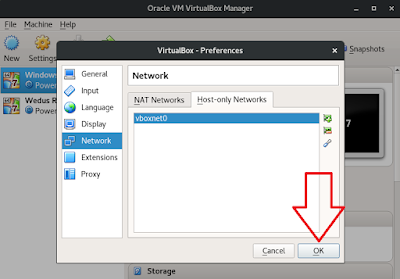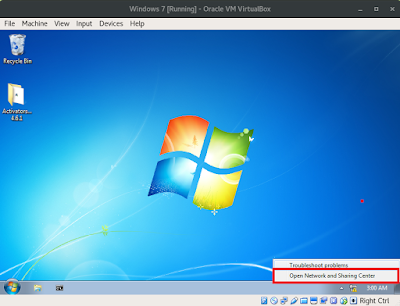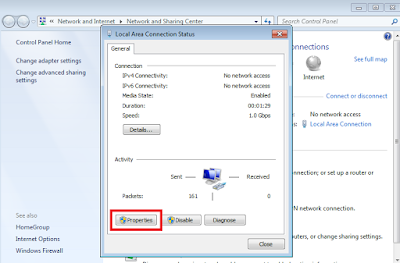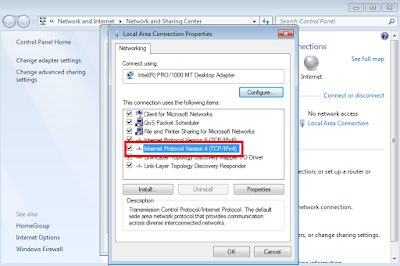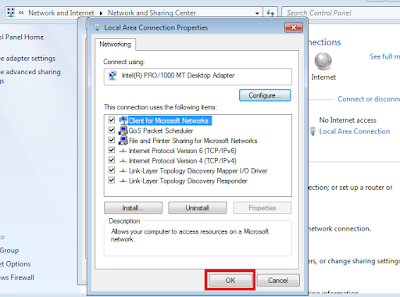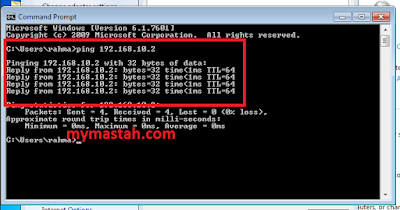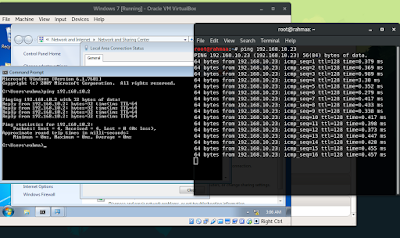Konfigurasi jaringan pada Virtual Machine (VirtualBox) sebagai sarana simulasi pentesting dan hacking lab.
Mengkoneksikan OS di VirtualBox dengan Kali Linux untuk Simulasi Hacking
Pastikan Kali Linux sobat sudah terinstall VirtualBox beserta virtual machine di dalamnya (saya menggunakan Windows 7 sebagai target simulasi hacking). Klik kanan pada virtual machine, klik Settings.
Masuk ke menu Network. Pilih Adapter 1 atau terserah, tapi untuk kali ini saya hanya menggunakan satu adapter saja (Adapter 1). Berikan centang pada opsi Enable Network Adapter. Pilihan di bawahnya arahkan ke opsi Host-only Adapter, lalu di bawahnya lagi arahkan ke vboxnet. Jika sudah, klik OK
Baca juga : Cara Mengaktifkan Host-only Adapter pada VirtualBox
Langkah selanjutnya klik menu File di sebelah pojok kiri atas, lalu klik Preferences
Masuk ke menu Network. Klik tab menu Host-only Networks, lalu klik icon berbentuk obeng
Pada menu ini kita akan mensetting secara manual IP Address yang diberikan untuk Kali Linux kita. Saya akan berikan IP Address 192.168.10.2 dengan subnet mask 255.255.255.0. Jika sudah, klik OK.
Klik OK lagi
Sekarang silahkan sobat jalankan OS Virtual Machine nya. Pada tahap ini, kita juga akan men-setting secara manual IP Address untuk Virtual Machine.
Untuk Virtual Machine (windows 7), akan saya berikan IP Address 192.168.10.23, dan subnet mask sama persis dengan yang di Kali Linux.
Sekarang mari kita uji apakah Virtual Machine sudah terkoneksi dengan komputer asli melalui ping di cmd. Lakukan ping ke IP Address Kali Linux.
ping 192.168.10.2
Lakukan juga ping dari Kali Linux ke virtual machine nya.
ping 192.168.10.23
Maka bisa dilihat, antara virtual machine dengan Kali Linux dapat melakukan ping, alias berhasil connect. Tinggal lanjut simulasi hacking saja deh kwwk😂